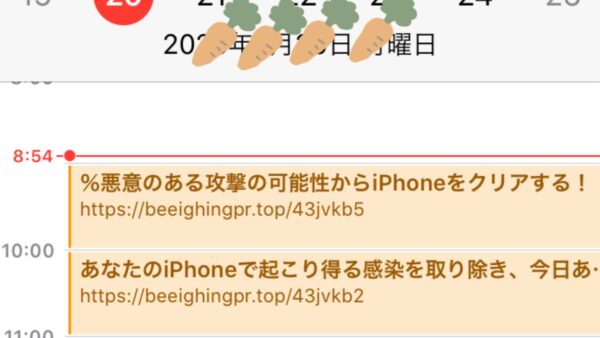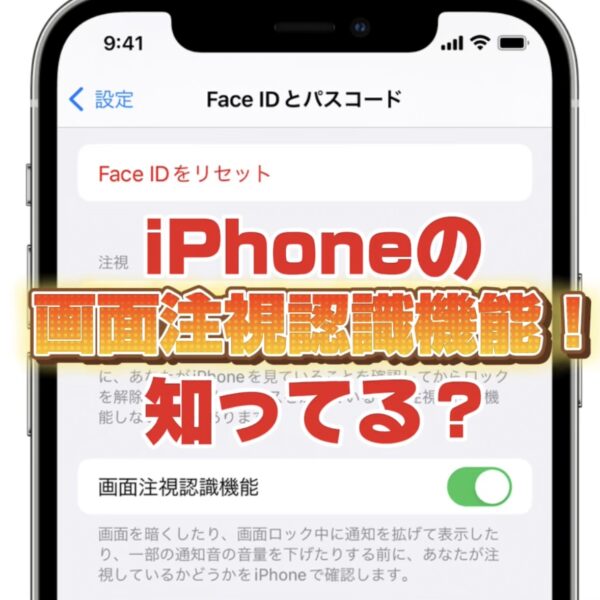皆さん、iPhone(アイフォン )で文字入力時のカーソル移動、実は簡単にできるの知ってましたか?
えっ何それ?知らなかった!という人は必見です!!
Androidスマホは左右に動かせるカーソルがあっていいなぁと感じていた方も多いのではないでしょうか?
iPhoneで文字入力時に『あ、漢字間違えてる』、『文章がおかしいなぁ』、『一部分だけ変更したい!』そんな時、皆さんはどうしてます??
狙ったところにカーソルが合わなくてイライラ!
よく見かける光景はこんな感じですね。
これって狙ったところにカーソルが合わなくて何回もタップしては調整して最終的にカーソルを合わせたいところまで作成した文章を消してしまう。なんて事をやっていませんか?皆さん経験あるんじゃないですか?
実は・・・こんな感じでカーソル移動ができるんです。
空白(スペース)部分を軽く長押しするだけで・・・
簡単にカーソル移動ができます。
※iOS12から3Dtouch非対応機種でも使用できます。
注意)特定のキーボードアプリを使用した場合カーソル移動が非対応のため、カーソル移動できない場合があります。
さらに便利に使える範囲選択
また、カーソル移動モードにした状態で、別の指で画面をタップすると範囲選択にすることができカット、コピーしたい範囲を簡単に選択できます。これでうまく範囲選択ができなかった時のイライラからおさらばですね。
まだまだあります。便利な機能!
さらに選択範囲を決定した状態で画面を3本の指で『ポンっ』とタップすると・・・
カット、コピー、ペースト一つ戻す、一つ進むの項目が簡単に表示できます。
『範囲選択』→『3本指で画面タップ』→『使用したい項目をタップ』するだけです。
覚えておくとめちゃくちゃ便利な機能なので使い慣れて損はないですよ!!
上記のやり方以外でも直接記入している文字を
・ダブルタップで単語選択
・トリプルタップで段落選択
ができる様になっています。
この場合は範囲選択した後にカット、コピー、ペーストなどが選択できます。
自分にあった使いやすい方を覚えるといいと思います。
iPadでももちろんできますのでお試しください!